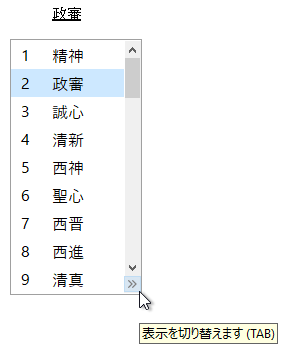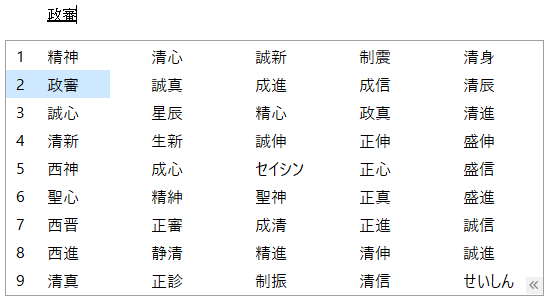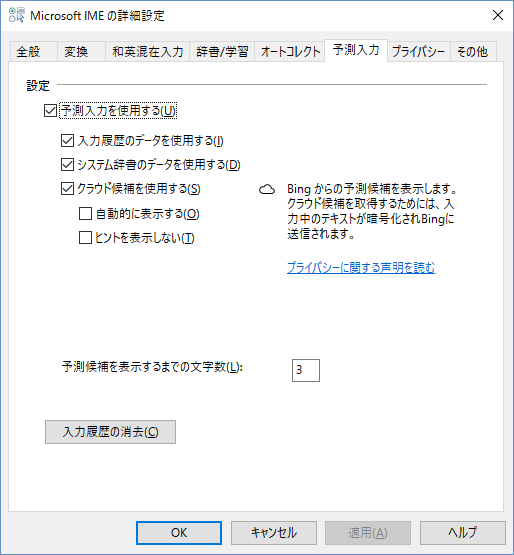日本語入力(IME) の知っておくと便利な機能(2)
皆さま、こんにちは。Windows & Devices 開発統括部です。
Windows 10 をご使用頂きありがとうございます。皆さまから、貴重なフィードバックや改善のご提案をして頂き、大変感謝しております。
前回に引き続き、日本語入力(IME)の知っておくと便利な機能をご紹介いたします。
●変換候補の拡張表示
「せいしん」や「こうしょう」など、同音異義語が多いときに、変換候補一覧から目的の変換候補を見つけるのが難しいことがあります。そのような場合、変換候補を拡張表示に切り替えることで変換候補が見つけやすくなります。変換候補一覧を拡張表示に切り替えるには、読みを入力してスペースキー(変換キー)を2回押して変換候補一覧を表示した状態で、 Tab キーを押すか候補一覧右下の [≫] をクリックします。
ちなみに、Microsoft IME の辞書で同じ読みに対する登録語数が最も多いのは「こうじ」で、人名を含めて約 400 語あります。
●予測入力の設定
より早い段階で予測候補を表示したい、または予測候補を表示したくないといった場合には、予測入力の設定を変更してください。以下、設定方法をご紹介します。
手順:
-
- タスク バーの右側にある IME モード アイコン(画面右下の「あ」または「A」のアイコン)を右クリックします。
- [プロパティ] を選択して、Microsoft IME の設定を開きます。
- [詳細設定] をクリックして、Microsoft IME の詳細設定を開きます。
- [予測入力] タブをクリックして、予測入力の設定画面を開きます。
- 設定項目の中で、必要な個所を変更してください。
例えば、より早い段階で予測候補を表示したい場合は、[予測候補を表示するまでの文字数] に小さい数字を入力します。予測候補の表示を遅らせたい場合には、[予測候補を表示するまでの文字数]に大きい数字を入力します。既定の設定は3文字となっております。
※ Windows 10 Anniversary Update のIMEでは、クラウド候補を簡単にお試しできるように既定で[クラウド候補を使用する]が有効化されています。この場合でも予測候補の[クラウド候補を使ってみる]を選択しない限り、外部に内容が送信されることはありません。 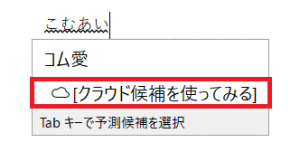
Windows 10 Anniversary Update のリリースが秒読み段階となりました。
皆さまからお寄せ頂いているフィードバックは品質向上に大きく貢献していただいております。改めて感謝申し上げます。
引き続き品質の向上に努めて参りますので、今後もWindows 10をお使いいただき、フィードバックをよろしくお願いいたします。